آیا دوربین لپ تاپ لنوو شما کار نمیکند؟
- 07 تیر 1404
- 0
- زمان مطالعه : 3 دقیقه 17 ثانیه
دلایل خرابی دوربین لپ تاپ لنوو
- دوربین را در برنامه مربوطه انتخاب نکردهاید.
- برنامهای که استفاده مینمایید دوربین را نمیشناسد.
- برنامه دیگری در حال حاضر از دوربین استفاده میکند.
- تنظیمات privacy سیستم دوربین را بلاک میکند.
- درایور دوربین با خطا مواجه شده است.
- ویندوز نتوانست دوربین را به درستی تشخیص دهد.
- firmware لپ تاپ شما با خطا مواجه شده است.
- دوربین معیوب است.
مراحل عیب یابی دوربین لپ تاپ لنوو
این مراحل اکثر مشکلات دوربین را برطرف میکند. توجه داشته باشید که لازم است مراحل را به ترتیب دنبال نمایید.
1. مطمئن شوید که دوربین شما روشن است.
اگر یک لپ تاپ لنوو مدل 2018 یا جدیدتر دارید، ممکن است سوئیچی در نزدیکی دوربین وجود داشته باشد که لنز دوربین را میپوشاند یا باز میکند. اگر بسته باشد، هر برنامهای که از دوربین استفاده میکند یک تصویر خالی را نمایش میدهد. سوئیچ را بررسی نمایید تا مطمئن شوید دوربین شما غیر فعال نیست.
2. تنظیمات برنامه مورد استفاده را بررسی نمایید.
ممکن است دوربین را در برنامه مورد نظر انتخاب نکرده باشید. شاید Zoom برای استفاده از دوربین تنظیم نشده باشد. اگر قبلاً انتخاب نشده است، آن را به عنوان دوربین پیش فرض در برنامه انتخاب نمایید.
3.مشکلات
نرم افزاری را حل نمایید.
به دوربین خود نگاهی بیندازید تا ببینید چراغ آن روشن است یا خیر. اگر اینطور است، برنامهای در حال حاضر از دوربین استفاده میکند. فقط یک برنامه میتواند در هر زمان از یک دوربین استفاده کند، بنابراین باید قبل از استفاده، برنامهای را که در حال حاضر از دوربین استفاده میکند را پیدا کرده و ببندید.
اگر چراغ دوربین روشن و هیچ برنامهای از وب کم استفاده نمیکند، ممکن است یک برنامه مخرب، در حال استفاده از آن باشد. اگر آنتی ویروس ندارید، در اولین فرصت نصب و اجرا نمایید.
4. privacy settings دوربین را بررسی نمایید.
آن را در جسجوی ویندوز جستجو و باز نمایید. بررسی نمایید که گزینه Allow apps to access to camera روشن باشد. سپس، برنامهای را که میخواهید استفاده نمایید را در لیست پیدا و مطمئن شوید که روشن باشد.
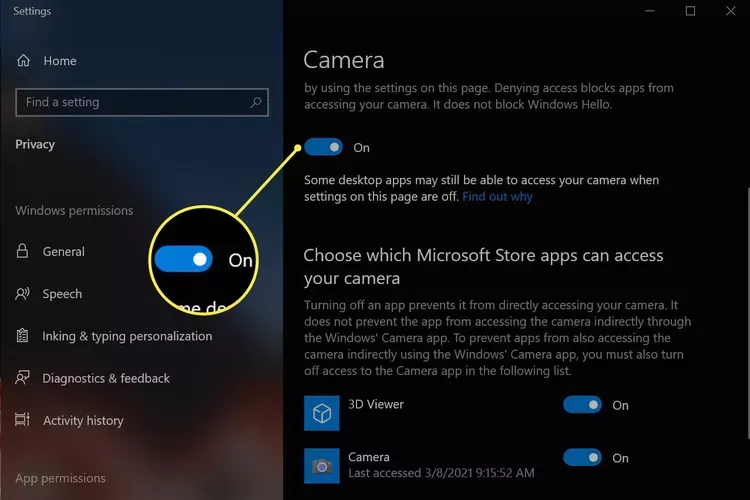
5. لپ تاپ را Restart نمایید.
این کار باید مشکلات غیر عادی یا پیکربندی را برطرف کند. همچنین نرم افزارهای پس زمینه را میبندد و دوربین را برای سایر برنامهها آزاد میکند.
جهت دریافت هرگونه مشاوره در خصوص تعمیرات موبایل و لپ تاپ خود فرم ذیل را تکمیل نمایید. همکاران ما به زودی با شما تماس خواهند گرفت.
6. بررسی نمایید که دوربین کار میکند.
در ویندوز، Camera را جستجو و آن را باز نمایید. اگر برنامه مورد نظر، دوربین شما را شناسایی کند و تصویری را نمایش دهد، دوربین کار میکند و مشکل مربوط به نرم افزاری است که میخواهید استفاده نمایید. به جای دوربین لپ تاپ لنوو، باید برنامهای مانند Zoom یا Microsoft Teams را عیب یابی نمایید.
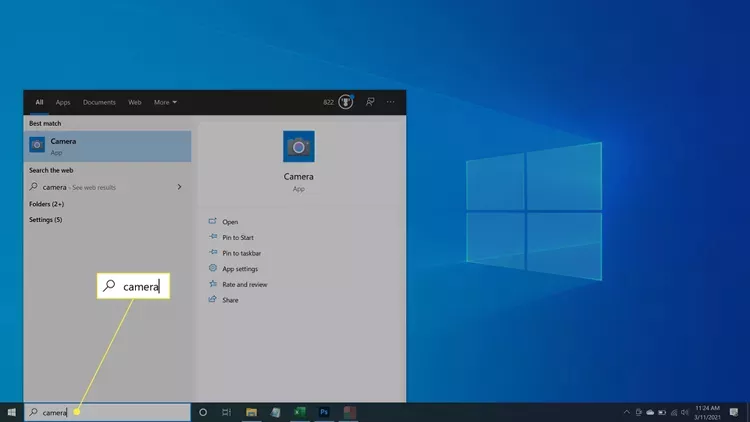
7. آپدیتها را بررسی و نصب نمایید.
- Windows Update را باز و آپدیتهای ویندوز و درایورهای موجود را نصب نمایید. با انجام این کار، باگهای شناخته شده یا مشکلات پیکربندی که آپدیتهای اخیر نرم افزار و درایور برطرف شدهاند، از بین میروند.
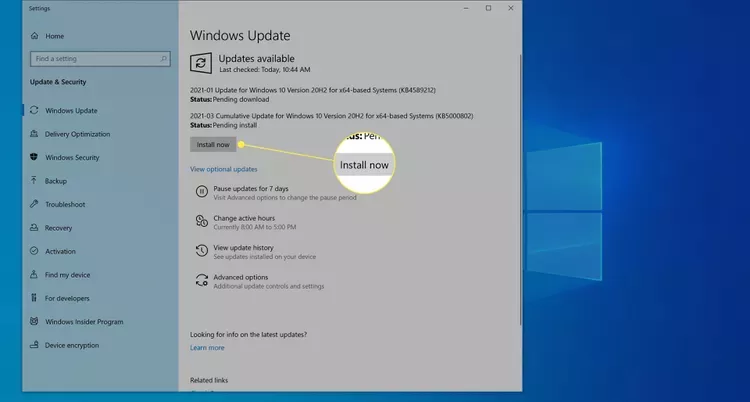
- آپدیتهای درایور را به صورت دستی بررسی و نصب نمایید. Lenovo Support Bridge را دانلود نمایید. آن را نصب، راه اندازی و سپس از آن برای آپدیت درایور، استفاده نمایید.
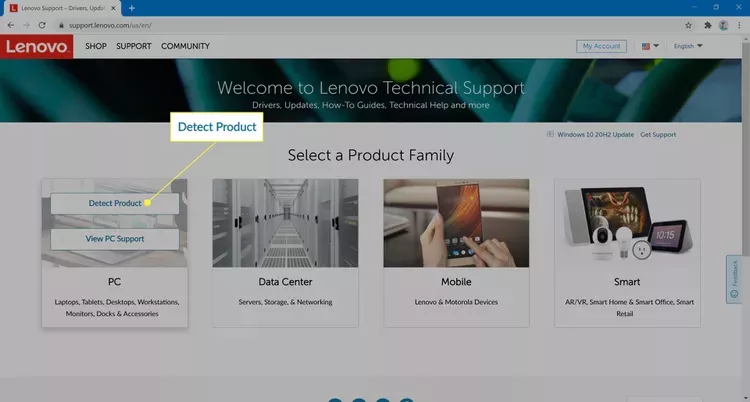
- دوربین را دوباره به صورت دستی نصب نمایید. Device Manager را باز نمایید. دسته دوربین را در لیست دستگاهها پیدا و باز نمایید. روی Integrated Camera کلیک راست کرده و Uninstall Device را انتخاب نمایید. همچنین چک باکس Delete Driver Software را انتخاب نمایید. منوی Action را در بالای پنجره پیدا و آن را باز و سپس Scan For Hardware Changes را انتخاب نمایید. دوربین باید دوباره ظاهر شود.
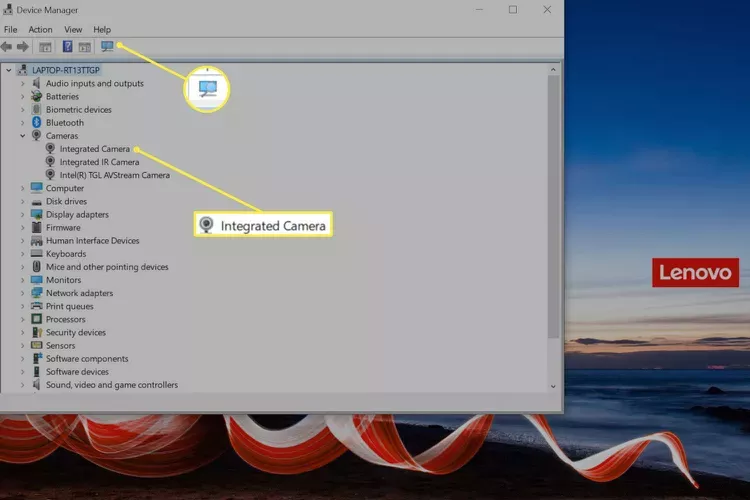
8. تعمیر دوربین لپ تاپ لنوو
مراحل ذکر شده در بالا باید مشکلات مربوط به دوربین لپ تاپ لنوو را حل کند. اگر مشکل همچنان ادامه داشت، احتمالاً خرابی از سخت افزار دوربین است. برای عیب یابی و تعمیر بیشتر با شماره 0218300 تماس بگیرید و یا میتوانید از یک وب کم اکسترنال استفاده نمایید.
منبع:lifewire




































